מעברי דפים בלתי צפויים
פעולה | כן | לא |
|---|---|---|
שלב 1 התאם את הגדרות פסק זמן להדפסה.
האם הקובץ הדפיס כנדרש? | הבעיה נפתרה. | עבור לשלב 2. |
שלב 2
האם הקובץ הדפיס כנדרש? | הבעיה נפתרה. | פנה אל תמיכת לקוחות. |
פעולה | כן | לא |
|---|---|---|
שלב 1
האם העבודה מודפסת? | הבעיה נפתרה. | עבור לשלב 2. |
שלב 2
האם העבודה מודפסת? | הבעיה נפתרה. | עבור לשלב 3. |
שלב 3 אם הודעת שגיאה מופיעה בתצוגה, נקה את השגיאה. הערה: המדפסת ממשיכה להדפיס לאחר ניקוי ההודעה. האם העבודה מודפסת? | הבעיה נפתרה. | עבור לשלב 4. |
שלב 4
האם העבודה מודפסת? | הבעיה נפתרה. | עבור לשלב 5. |
שלב 5
האם העבודה מודפסת? | הבעיה נפתרה. | עבור לשלב 6. |
שלב 6
האם העבודה מודפסת? | הבעיה נפתרה. | פנה אל תמיכה בלקוחות. |
הערות:
פעולה | כן | לא |
|---|---|---|
הנח במגש נייר בגודל letter או A4 ולאחר מכו שלח שוב את עבודת ההדפסה. האם מהירות ההדפסה גדלה? | הבעיה נפתרה. | פנה אל תמיכה בלקוחות. |
פעולה | כן | לא |
|---|---|---|
שלב 1
האם המשימה הודפסה מהמגש הנכון או על הנייר הנכון? | הבעיה נפתרה. | עבור לשלב 2. |
שלב 2
האם המשימה הודפסה מהמגש הנכון או על הנייר הנכון? | הבעיה נפתרה. | עבור לשלב 3. |
שלב 3
האם המשימה הודפסה מהמגש הנכון או על הנייר הנכון? | הבעיה נפתרה. | עבור לשלב 4. |
שלב 4
האם המשימה הודפסה מהמגש הנכון או על הנייר הנכון? | הבעיה נפתרה. | פנה אל תמיכת לקוחות. |
פעולה | כן | לא |
|---|---|---|
שלב 1 ודא שהמדפסת אינה במצב Hex Trace. הערה: אם מופיע בתצוגת המדפסת, כבה את המדפסת ולאחר מכן הפעל אותה מחדש כדי לבטל את הפעלת מצב Hex Trace. האם המדפסת במצב Hex Trace? | בטל את הפעלת מצב Hex Trace. | עבור לשלב 2. |
שלב 2
האם מודפסים סימנים שגויים? | פנה אל תמיכת לקוחות. | הבעיה נפתרה. |
| הערה: המגשים והמזין הרב תכליתי אינם מזהים אוטומטית את גודל הנייר. עליך להגדיר את הגודל בתפריט "גודל/סוג נייר". |
פעולה | כן | לא |
|---|---|---|
האם המגשים מבצעים קישור כהלכה? | הבעיה נפתרה. | פנה אל תמיכה בלקוחות. |
פעולה | כן | לא |
|---|---|---|
שלב 1
האם המשימה הודפסה ונאספה נכונה? | הבעיה נפתרה. | עבור לשלב 2. |
שלב 2
האם המשימה הודפסה ונאספה נכונה? | הבעיה נפתרה. | עבור לשלב 3. |
שלב 3 פשט את משימת ההדפסה על ידי צמצום ומזעור גופנים, צמצום מספר ומורכבות של תמונות, וצמצום מספר הדפים במשימה. האם המשימה הודפסה ונאספה נכונה? | הבעיה נפתרה. | פנה אל תמיכת לקוחות. |
פעולה | כן | לא |
|---|---|---|
שלב 1 התאם את הגדרות פסק זמן להדפסה.
האם הקובץ הדפיס כנדרש? | הבעיה נפתרה. | עבור לשלב 2. |
שלב 2
האם הקובץ הדפיס כנדרש? | הבעיה נפתרה. | פנה אל תמיכת לקוחות. |
פעולה | כן | לא |
|---|---|---|
שלב 1 הפחת את מספר וגודל הגופנים, את מספר התמונות המורכבות ואת מספר העמודים בעבודת ההדפסה, ולאחר מכן שלח שוב את עבודת ההדפסה. האם עבודת ההדפסה עדיין נמשכת זמן ארוך יותר? | עבור לשלב 2. | הבעיה נפתרה. |
שלב 2 נטרל את התכונה "הגנת עמוד".
האם עבודת ההדפסה עדיין נמשכת זמן ארוך יותר? | עבור לשלב 3. | הבעיה נפתרה. |
שלב 3 שנה את ההגדרות הסביבתיות.
הערה: בעת השימוש בהגדרות "מצב חיסכון", ייתכן שתבחין ירידה בביצועים. האם עבודת ההדפסה עדיין נמשכת זמן ארוך יותר? | התקן זיכרון נוסף במדפסת. לקבלת מידע נוסף, פנה אל תמיכה בלקוחות. | הבעיה נפתרה. |
פעולה | כן | לא |
|---|---|---|
שלב 1
האם הקבצים מודפסים? | הבעיה נפתרה. | עבור לשלב 2. |
שלב 2
האם הקבצים מודפסים? | הבעיה נפתרה. | פנה אל תמיכת לקוחות. |
| הערה: ניתן למחוק משימות הדפסה סודיות, לבדיקה, שמורות וחוזרות אם יש צורך לפנות במדפסת זיכרון לעיבוד משימות מופסקות נוספות. |
פעולה | כן | לא |
|---|---|---|
שלב 1 פתח את תיקיית המשימות המוחזקות בתצוגה וודא שמשימת ההדפסה שלך מפורטת. האם העבודה מפורטת בתיקיית העבודות המוחזקות? | עבור לשלב 2. | בחר אחת באחת מהאפשרויות של Print and Hold (הדפס והפסק) ולאחר מכן שלח שוב את עבודת ההדפסה. למידע נוסף, ראה אחסון עבודות הדפסה במדפסת. |
שלב 2 ייתכן שעבודת ההדפסה מכילה שגיאת עיצוב או נתונים לא חוקיים.
אם אתה מדפיס מהאינטרנט, ייתכן שהמדפסת קוראת כותרות של עבודות הדפסה מרובות בתור שכפולים ומוחקת את כל העבודות למעט הראשונה. למשתמשי Macintoshשמור את כל עבודת הדפסה, תן שם שונה לכל עבודה, ולאחר מכן שלח כל עבודה אינדיבידואלית להדפסה. האם העבודה מודפסת? | הבעיה נפתרה. | עבור לשלב 3. |
שלב 3 פנה זיכרון נוסף במדפסת על-ידי מחיקת חלק מהעבודות המוחזקות. האם העבודה מודפסת? | הבעיה נפתרה. | הוסף זיכרון נוסף במדפסת. |
פעולה | כן | לא |
|---|---|---|
שלב 1 שנה את ההגדרות הסביבתיות של המדפסת.
האם המשימה הודפסה? | הבעיה נפתרה. | עבור לשלב 2. |
שלב 2 הקטן את גודל הגופן, את מספר ומורכבות התמונות ואת מספר העמודים במשימת ההדפסה ולאחר מכן שלח שוב את המשימה. האם המשימה הודפסה? | הבעיה נפתרה. | עבור לשלב 3. |
שלב 3
האם המשימה הודפסה? | הבעיה נפתרה. | עבור לשלב 4. |
שלב 4
האם המשימה הודפסה? | הבעיה נפתרה. | עבור לשלב 5. |
שלב 5 התקן עוד זיכרון במדפסת ולאחר מכן שלח שוב את משימת ההדפסה. האם המשימה הודפסה? | הבעיה נפתרה. | פנה אל תמיכת לקוחות. |
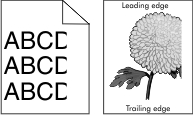
פעולה | Yes (כן) | No (לא) |
|---|---|---|
שלב 1
האם הדף או התמונה חתוכים? | עבור לשלב 2. | הבעיה נפתרה. |
שלב 2 מלוח הבקרה של המדפסת, הגדר את גודל הנייר וסוג הנייר בתפריט Paper (נייר) בהתאם לנייר שטענת במגש. האם גודל הנייר וסוג הנייר תואמים לנייר הטעון במגש? | עבור לשלב 3. | בצע אחת או יותר מהאפשרויות הבאות:
|
שלב 3
האם הדף או התמונה חתוכים? | עבור לשלב 4. | הבעיה נפתרה. |
שלב 4
האם הדף או התמונה חתוכים? | צור קשר עם תמיכת לקוחות. | הבעיה נפתרה. |
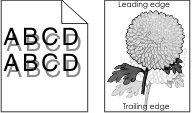
פעולה | Yes (כן) | No (לא) |
|---|---|---|
שלב 1 טען את המגש בנייר מהסוג הנכון ובמשקל הנכון. האם המגש טעון בנייר מהסוג הנכון ובמשקל הנכון? | עבור לשלב 2. | טען את המגש בנייר מהסוג הנכון ובמשקל הנכון. |
שלב 2 מלוח הבקרה של המדפסת, הגדר את סוג הנייר ומשקל הנייר בתפריט Paper (נייר) בהתאם לנייר שטענת במגש. האם המגש מוגדר לסוג ולמשקל של הנייר הטעון? | עבור לשלב 3. | החלף את הנייר הטעון במגש כל שיתאים לסוג הנייר ולמשקל הנייר המצוינים בהגדרות המגש. |
שלב 3
האם תמונות מוצללות עדיין מופיעות בהדפסות? | עבור לשלב 4. | הבעיה נפתרה. |
שלב 4 החלף את יחידת ההדמיה ולאחר מכן שלח את משימת ההדפסה שוב. האם תמונות מוצללות עדיין מופיעות בהדפסות? | צור קשר עם תמיכת לקוחות. | הבעיה נפתרה. |
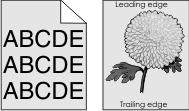
פעולה | Yes (כן) | No (לא) |
|---|---|---|
שלב 1
האם הרקע האפור נעלם מההדפסות? | הבעיה נפתרה. | עבור לשלב 2. |
שלב 2 התקן מחדש את יחידת ההדמיה ואת מחסנית הטונר.
האם הרקע האפור נעלם מההדפסות? | הבעיה נפתרה. | עבור לשלב 3. |
שלב 3 החלף את יחידת ההדמיה ולאחר מכן שלח את משימת ההדפסה שוב. האם הרקע האפור נעלם מההדפסות? | הבעיה נפתרה. | צור קשר עם תמיכת לקוחות. |
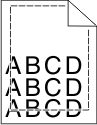
פעולה | Yes (כן) | No (לא) |
|---|---|---|
שלב 1
האם השוליים תקינים? | הבעיה נפתרה. | עבור לשלב 2. |
שלב 2 מלוח הבקרה של המדפסת, הגדר את גודל הנייר בתפריט Paper (נייר) בהתאם לנייר שטענת במגש. האם גודל הנייר מתאים לנייר הטעון במגש? | עבור לשלב 3. | בצע אחת או יותר מהאפשרויות הבאות:
|
שלב 3
האם השוליים תקינים? | הבעיה נפתרה. | צור קשר עם תמיכת לקוחות. |
פעולה | Yes (כן) | No (לא) |
|---|---|---|
שלב 1 העבר את מובילי הרוחב והאורך במגש למיקום הנכון עבור גודל הנייר הטעון. האם מובילי הרוחב והאורך ממוקמים נכון? | עבור לשלב 2. | כוונן את מובילי הרוחב והאורך. |
שלב 2 מלוח הבקרה של המדפסת, הגדר את סוג הנייר ומשקל הנייר בתפריט Paper (נייר) בהתאם לנייר שטענת במגש. האם סוג הנייר ומשקל הנייר מתאימים לסוג ולמשקל של הנייר שבמגש? | עבור לשלב 3. | ציין בהגדרות המגש את סוג הנייר ואת משקל הנייר המתאימים לסוג ולמשקל של הנייר הטעון במגש. |
שלב 3
האם הנייר עדיין מסולסל? | עבור לשלב 4. | הבעיה נפתרה. |
שלב 4
האם הנייר עדיין מסולסל? | עבור לשלב 5. | הבעיה נפתרה. |
שלב 5
האם הנייר עדיין מסולסל? | צור קשר עם תמיכת לקוחות. | הבעיה נפתרה. |
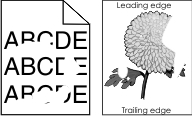
פעולה | Yes (כן) | No (לא) |
|---|---|---|
שלב 1
האם עדיין יש חוסר אחידות בהדפסה? | עבור לשלב 2. | הבעיה נפתרה. |
שלב 2 מלוח הבקרה של המדפסת, הגדר את גודל הנייר וסוג הנייר בתפריט Paper (נייר) בהתאם לנייר שטענת במגש. האם הגדרות המדפסת מתאימות לסוג ולמשקל של הנייר הטעון במגש? | עבור לשלב 3. | ציין בהגדרות המגש את גודל הנייר ואת סוג הנייר המתאימים לסוג ולמשקל של הנייר הטעון במגש. |
שלב 3
האם עדיין יש חוסר אחידות בהדפסה? | עבור לשלב 4. | הבעיה נפתרה. |
שלב 4 בדוק אם לנייר הטעון במגש יש מרקם או גימור מחוספס. האם אתה מדפיס על נייר בעל מרקם או על נייר גס? | מלוח הבקרה של המדפסת, הגדר את מרקם הנייר בתפריט Paper (נייר) בהתאם לנייר שטענת במגש. | עבור לשלב 5. |
שלב 5
האם עדיין יש חוסר אחידות בהדפסה? | עבור לשלב 6. | הבעיה נפתרה. |
שלב 6 החלף את יחידת ההדמיה ולאחר מכן שלח את משימת ההדפסה שוב. האם עדיין יש חוסר אחידות בהדפסה? | צור קשר עם תמיכת לקוחות בכתובת http://support.lexmark.com או עם נציג השירות שלך. | הבעיה נפתרה. |
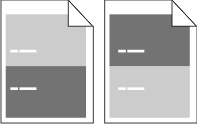
פעולה | Yes (כן) | No (לא) |
|---|---|---|
שלב 1 מדוד את המרחק בין הפגמים.
האם קיים מרחק בין פגמים השווה לאחת המידות מהרשימה? | עבור לשלב 2. |
|
שלב 2 החלף את יחידת ההדמיה ולאחר מכן שלח את משימת ההדפסה שוב. אם הפגמים החוזרים עדיין מופיעים? | צור קשר תמיכת לקוחות בכתובת http://support.lexmark.com או עם נציג השירות שלך. | הבעיה נפתרה. |
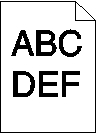
פעולה | Yes (כן) | No (לא) |
|---|---|---|
שלב 1
האם ההדפסה עדיין כהה מדי? | עבור לשלב 2. | הבעיה נפתרה. |
שלב 2
האם המגש מוגדר לסוג, למרקם ולמשקל של הנייר הטעון? | עבור לשלב 3. | בצע אחת או יותר מהאפשרויות הבאות:
|
שלב 3
האם ההדפסה עדיין כהה מדי? | עבור לשלב 4. | הבעיה נפתרה. |
שלב 4 בדוק אם לנייר הטעון במגש יש מרקם או גימור מחוספס. האם אתה מדפיס על נייר בעל מרקם או על נייר גס? | בלוח הבקרה של המדפסת, שנה את הגדרות המרקם בתפריט Paper Texture (מרקם נייר) כך שיתאימו לנייר שאתה מדפיס עליו. | עבור לשלב 5. |
שלב 5
האם ההדפסה עדיין כהה מדי? | עבור לשלב 6. | הבעיה נפתרה. |
שלב 6 החלף את יחידת ההדמיה ולאחר מכן שלח את משימת ההדפסה שוב. האם ההדפסה עדיין כהה מדי? | צור קשר עם תמיכת לקוחות. | הבעיה נפתרה. |
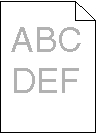
פעולה | Yes (כן) | No (לא) |
|---|---|---|
שלב 1
האם ההדפסה עדיין בהירה מדי? | עבור לשלב 2. | הבעיה נפתרה. |
שלב 2 מלוח הבקרה של המדפסת, הגדר את הסוג, המרקם והמשקל של הנייר בתפריט Paper (נייר) בהתאם לנייר הטעון במגש. האם המגש מוגדר לסוג, למרקם ולמשקל של הנייר הטעון? | עבור לשלב 3. | החלף את הסוג, המרקם והמשקל של הנייר כך שיתאימו לנייר הטעון במגש. |
שלב 3
האם ההדפסה עדיין בהירה מדי? | עבור לשלב 4. | הבעיה נפתרה. |
שלב 4 ודא שלנייר אין מרקם או גימורים מחוספסים. האם אתה מדפיס על נייר בעל מרקם או על נייר גס? | בלוח הבקרה של המדפסת, שנה את הגדרות המרקם בתפריט Paper Texture (מרקם נייר) כך שיתאימו לנייר שאתה מדפיס עליו. | עבור לצעד 5. |
שלב 5
האם ההדפסה עדיין בהירה מדי? | עבור לשלב 6. | הבעיה נפתרה. |
שלב 6
האם ההדפסה עדיין בהירה מדי? | עבור לשלב 7. | הבעיה נפתרה. |
שלב 7 החלף את יחידת ההדמיה ולאחר מכן שלח את משימת ההדפסה שוב. האם ההדפסה עדיין בהירה מדי? | צור קשר עם תמיכת לקוחות. | הבעיה נפתרה. |
פעולה | Yes (כן) | No (לא) |
|---|---|---|
שלב 1
האם המדפסת עדיין מדפיסה עמודים ריקים? | עבור לשלב 2. | הבעיה נפתרה. |
שלב 2
האם המדפסת עדיין מדפיסה עמודים ריקים? | עבור לשלב 3. | הבעיה נפתרה. |
שלב 3 החלף את יחידת ההדמיה ולאחר מכן שלח את משימת ההדפסה שוב. האם המדפסת עדיין מדפיסה עמודים ריקים? | צור קשר עם תמיכת לקוחות. | הבעיה נפתרה. |
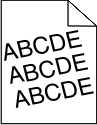
פעולה | Yes (כן) | No (לא) |
|---|---|---|
שלב 1
האם ההדפסה עדיין מעוותת? | עבור לשלב 2. | הבעיה נפתרה. |
שלב 2
האם ההדפסה עדיין מעוותת? | צור קשר עם תמיכת לקוחות. | הבעיה נפתרה. |
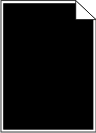
פעולה | Yes (כן) | No (לא) |
|---|---|---|
שלב 1
האם המדפסת עדיין מדפיסה דפים שחורים לגמרי? | עבור לשלב 2. | הבעיה נפתרה. |
שלב 2 החלף את יחידת ההדמיה ולאחר מכן שלח את משימת ההדפסה שוב. האם המדפסת עדיין מדפיסה דפים שחורים לגמרי? | צור קשר עם תמיכת לקוחות. | הבעיה נפתרה. |
פעולה | Yes (כן) | No (לא) |
|---|---|---|
שלב 1 מלוח הבקרה של המדפסת, הגדר את סוג הנייר בתפריט Paper (נייר) בהתאם לנייר שטענת במגש. האם הגדרת סוג הנייר למגש היא Transparency (שקפים)? | עבור לשלב 2. | הגדר את סוג הנייר ל-Transparency (שקפים). |
שלב 2
האם איכות ההדפסה עדיין ירודה? | צור קשר עם תמיכת לקוחות. | הבעיה נפתרה. |
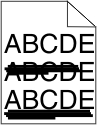
פעולה | Yes (כן) | No (לא) |
|---|---|---|
שלב 1
האם מופיעים בהדפסות קווי פסים אופקיים? | עבור לשלב 2. | הבעיה נפתרה. |
שלב 2 מלוח הבקרה של המדפסת, הגדר את סוג הנייר ומשקל הנייר בתפריט Paper (נייר) בהתאם לנייר שטענת במגש. האם סוג הנייר ומשקל הנייר מתאימים לסוג ולמשקל של הנייר שבמגש? | עבור לשלב 3. | החלף את הסוג והמשקל של הנייר כך שיתאימו לנייר הטעון במגש. |
שלב 3
האם מופיעים בהדפסות קווי פסים אופקיים? | עבור לשלב 4. | הבעיה נפתרה. |
שלב 4
האם מופיעים בהדפסות קווי פסים אופקיים? | עבור לשלב 5. | הבעיה נפתרה. |
שלב 5 החלף את יחידת ההדמיה ולאחר מכן שלח את משימת ההדפסה שוב. האם מופיעים בהדפסות קווי פסים אופקיים? | צור קשר עם תמיכת לקוחות. | הבעיה נפתרה. |
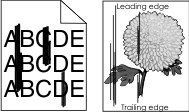
פעולה | Yes (כן) | No (לא) |
|---|---|---|
שלב 1
האם מופיעים קווי פסים אנכיים בהדפסות? | עבור לשלב 2. | הבעיה נפתרה. |
שלב 2 מלוח הבקרה של המדפסת, הגדר את המרקם, הסוג והמשקל של הנייר בתפריט Paper (נייר) בהתאם לנייר הטעון במגש. האם המרקם, הסוג והמשקל של הנייר מתאימים לנייר שבמגש? | עבור לשלב 3. | בצע אחת או יותר מהאפשרויות הבאות:
|
שלב 3
האם מופיעים קווי פסים אנכיים בהדפסות? | עבור לשלב 4. | הבעיה נפתרה. |
שלב 4
האם מופיעים קווי פסים אנכיים בהדפסות? | עבור לשלב 5. | הבעיה נפתרה. |
שלב 5 החלף את יחידת ההדמיה ולאחר מכן שלח את משימת ההדפסה שוב. האם מופיעים קווי פסים אנכיים בהדפסות? | צור קשר עם תמיכת לקוחות בכתובת http://support.lexmark.com או עם נציג השירות שלך. | הבעיה נפתרה. |
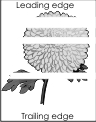
פעולה | Yes (כן) | No (לא) |
|---|---|---|
שלב 1
האם מופיעים בהדפסות חללים אופקיים? | עבור לשלב 2. | הבעיה נפתרה. |
שלב 2
האם מופיעים בהדפסות חללים אופקיים? | עבור לשלב 3. | הבעיה נפתרה. |
שלב 3
האם מופיעים בהדפסות חללים אופקיים? | עבור לשלב 4. | הבעיה נפתרה. |
שלב 4 החלף את יחידת ההדמיה ולאחר מכן שלח את משימת ההדפסה שוב. האם מופיעים בהדפסות חללים אופקיים? | צור קשר עם תמיכת לקוחות. | הבעיה נפתרה. |

פעולה | כן | לא |
|---|---|---|
שלב 1
האם חללים מאונכים מופיעים בהדפסות? | עבור לשלב 2. | הבעיה נפתרה. |
שלב 2
האם חללים מאונכים מופיעים בהדפסות? | עבור לשלב 3. | הבעיה נפתרה. |
שלב 3 בדוק אם אתה משתמש בסוג המומלץ של הנייר.
האם חללים מאונכים מופיעים בהדפסות? | עבור לשלב 4. | הבעיה נפתרה. |
שלב 4
האם חללים מאונכים מופיעים בהדפסות? | פנה אל תמיכה בלקוחות. הערה: ייתכן שיחידת סריקת הלייזר פגומה. | הבעיה נפתרה. |
פעולה | Yes (כן) | No (לא) |
|---|---|---|
החלף את יחידת ההדמיה ולאחר מכן שלח את משימת ההדפסה שוב. האם מופיעות נקודות טונר בהדפסות? | צור קשר עם תמיכת לקוחות. | הבעיה נפתרה. |
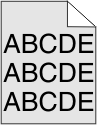
פעולה | Yes (כן) | No (לא) |
|---|---|---|
שלב 1 התקן חזרה את יחידת ההדמיה.
האם מופיעים בהדפסות ערפול או הצללות? | עבור לשלב 2. | הבעיה נפתרה. |
שלב 2 החלף את יחידת ההדמיה ולאחר מכן שלח את משימת ההדפסה שוב. האם מופיעים בהדפסות ערפול או הצללות? | צור קשר תמיכת לקוחות בכתובת http://support.lexmark.com או עם נציג השירות שלך. | הבעיה נפתרה. |
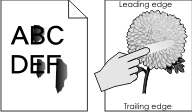
פעולה | כן | לא |
|---|---|---|
שלב 1 בתפריט "נייר" בלוח הבקרה של המדפסת, בדוק את סוג, מרקם ומשקל הנייר. האם סוג, מרקם ומשקל הנייר מתאימים לנייר הטעון במגש? | עבור לשלב 2. | ציין את מרקם, סוג ומשקל הנייר מתוך הגדרות המגש כדי להתאים לנייר שטעון במגש. |
שלב 2 שלח מחדש את עבודת ההדפסה. האם הטונר עדיין יורד? | פנה אל תמיכה בלקוחות. | הבעיה נפתרה. |
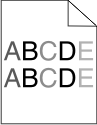
פעולה | Yes (כן) | No (לא) |
|---|---|---|
החלף את יחידת ההדמיה ולאחר מכן שלח את משימת ההדפסה שוב. האם צפיפות ההדפסה לא אחידה? | צור קשר עם תמיכת לקוחות. | הבעיה נפתרה. |
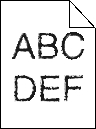
פעולה | כן | לא |
|---|---|---|
שלב 1
האם ההדפסות עדיין מכילות תווים עם קצוות משוננים או לא אחידים? | עבור לשלב 2. | הבעיה נפתרה. |
שלב 2
האם ההדפסות עדיין מכילות תווים עם קצוות משוננים או לא אחידים? | פנה אל תמיכה בלקוחות. | הבעיה נפתרה. |
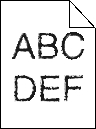
פעולה | כן | לא |
|---|---|---|
שלב 1
האם אתה משתמש בגופנים הנתמכים במדפסת? | עבור לשלב 2. | בחר בגופן שנתמך במדפסת. |
שלב 2 בדוק אם הגופנים שמותקנים במחשב נתמכים במדפסת. בדוק אם הגופנים שמותקנים במחשב נתמכים במדפסת. | הבעיה נפתרה. | פנה אל תמיכת לקוחות. |